Redragon S101 não funciona mais, como corrigir?
Miscelânea / / March 16, 2022
Redragon é uma empresa de periféricos de computador que lida principalmente com mouse e teclados para PC. Redragon S101 é uma combinação de mouse e teclado com fio para suas necessidades de jogo. Ele vem com chroma relâmpago e uma taxa de resposta super-rápida. No entanto, muitos usuários têm relatado que o Redragon S101 não está mais funcionando. Neste artigo, abordaremos os motivos por trás desses problemas e, finalmente, discutiremos os métodos de solução de problemas para o mesmo.
Para executar o Redragon S101 no seu PC, você precisa certificar-se de que os drivers corretos estejam instalados. Principalmente, drivers desatualizados são a principal causa desse problema. Embora essa não seja a única razão, pois existem outras preferências que você precisa ter em mente.

Conteúdo da página
- Redragon S101 não funciona mais, como corrigir?
- Verificar danos ao hardware
- Use a porta USB diferente
- Ativar teclas do teclado
- Atualizar drivers
- Reiniciar Drivers
- Verifique os drivers USB Composto
- Remova a atualização da edição de aniversário do Windows 10
- Verificar danos ao hardware
- Conclusão
Redragon S101 não funciona mais, como corrigir?
O Redragon S101 vem com diferentes conjuntos de combinações de Mouse + Teclado, mas aqui vamos discutir o problema principalmente com seu teclado que não está funcionando e não registrando teclas.
Verificar danos ao hardware
Os teclados para jogos têm uma boa vida útil, mas se você usá-los de forma agressiva, eles podem ser danificados. Especialmente com seus fios de conexão, se você os puxa ou puxa com muita frequência. Portanto, verifique rapidamente o cabo de conexão e veja se há algum dano lá. Se você encontrar algum desgaste no cabo USB, precisará obter um posicionamento.
Use a porta USB diferente
Se as portas USB do seu computador estiverem danificadas, sujas ou enferrujadas, isso pode criar problemas para que os periféricos funcionem corretamente. Verifique sua porta USB e limpe-a corretamente com papel de seda. Você também pode conectar seu teclado a uma porta USB diferente e verificar se isso ajuda.
Ativar teclas do teclado
o teclado vem com teclas de função especiais que podem habilitar ou desabilitar as teclas. Isso é especialmente útil quando você está fazendo algo importante e, de repente, seu filho ou irmãos irritantes aparecem.
Você pode ter ativado acidentalmente esse recurso e é por isso que ele não está registrando nenhuma chave agora. Você pode habilitar ou desabilitar o teclado pressionando a tecla Fn + tecla F11.
Atualizar drivers
É bem possível que os drivers do teclado Redragon S101 estejam corrompidos ou desatualizados. Então você precisa atualizar os drivers para a versão mais recente.
Abra o Gerenciador de dispositivos e vá para drivers de teclado.

Aqui vá para drivers de teclado e selecione a opção de atualização. Verifique se você está conectado à Internet para que o Windows possa procurar os drivers mais recentes e instalá-los automaticamente.
Reiniciar Drivers
Se a atualização do driver não ajudar, talvez seja necessário reiniciar o driver. Isso removerá todas as cópias dos drivers de teclado atualmente instalados e instalará uma nova cópia dos drivers para que todos os problemas relacionados ao driver sejam resolvidos.
Anúncios
Abra o Gerenciador de dispositivos e vá para drivers de teclado.

Aqui desinstale todos os drivers relacionados ao teclado.
Anúncios
Agora desconecte o teclado do computador. Reinicie o computador, desligue a internet/wifi e conecte o teclado Redragon S101. Isso forçará o Windows a instalar drivers de teclado locais que corrigirão o problema.
Verifique os drivers USB Composto
Se os drivers do teclado estiverem corretos, você também precisa verificar se os drivers da porta USB também estão funcionando. Em muitos casos, a porta que você usa para o teclado instala um driver adicional chamado – Adaptador USB ND-tech que está causando o problema.
Abra o Gerenciador de dispositivos e vá para controladores Universal Serial Bus.
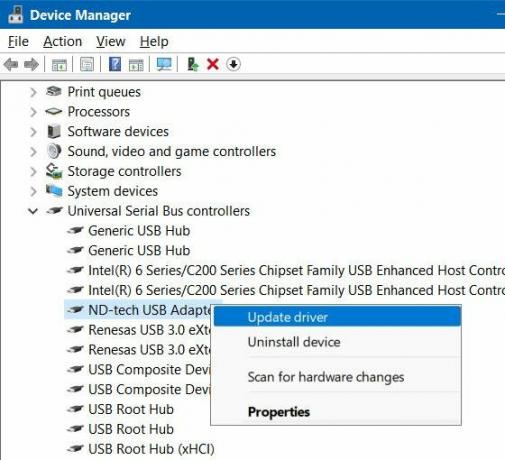
Aqui selecione Adaptador USB ND-tech e clique em atualizar driver.
Na próxima guia, escolha Procurar no meu computador a opção de software de driver.

Agora ele mostrará uma lista de drivers disponíveis, selecione a opção “USB Composite Device” e clique no botão Next.
Isso instalará os drivers de porta USB padrão e, esperançosamente, o problema do Redragon S101 não funcionar mais será corrigido.
Remova a atualização da edição de aniversário do Windows 10
Muitos usuários relataram que o problema do teclado ocorre após a atualização do Windows 10 para a edição de aniversário. A Microsoft lançou muitos patches e atualizações depois disso, portanto, atualize seu Windows para a versão mais recente.
Verificar danos ao hardware
Se nenhum dos métodos acima funcionar para você, é bem possível que seu teclado tenha danos no hardware. Isso geralmente acontece com danos causados pela água, caso você acidentalmente tenha derramado seu suco ou café sobre o teclado.
Se o teclado ainda estiver no período de garantia, recomendamos que você solicite uma substituição ou reparo.
Conclusão
Estes são alguns métodos de trabalho para corrigir o problema do Redragon S101 que não está mais funcionando. Na maioria dos casos, o problema está relacionado apenas ao driver, mas em alguns casos, também pode ser devido a danos no hardware. Certifique-se de cuidar adequadamente do teclado e limpá-lo de vez em quando usando um pano seco ou lenço de papel para manter a higiene adequada.

![Como instalar o Stock ROM no Oppo A59S [Firmware Flash File]](/f/9b08d1711fcf6724df873628ec87ba4d.jpg?width=288&height=384)

